A legegyszerűbb módja annak, hogyan kell Macintosh DVD-t másolni

Amikor a különböző DVD-lemezek összegyűjtésére és karbantartására kerül sor, akkor lehet, hogy csalódott és zavaros, hogy hogyan kezeljük ezeket a DVD-ket. Mi van akkor, ha az értékes DVD-lemezek elveszettek? Milyen módon rendezheti és tarthatja meg az összes DVD lemezt? A válasz másolja a DVD-t Mac-nek! Ez egy nagyszerű módja annak, hogy megóvja a DVD tartalmát, amely másolásvédett vagy nem különféle dilemmákkal szemben, mint például karcolás vagy elveszés. Azonban hogyan lehet lemásolni a DVD-t Mac-en minőségi veszteség nélkül? Csak nézze meg a legjobb módszereket a DVD másolásához Mac videókhoz. Vannak különböző részletes lépések arról, hogyan kell kezelni a DVD másolását Mac-en, csak kövesse az alábbi módszereket, hogy megtudja, hogyan.
1 rész: Hogyan lehet másolni egy védett DVD-t Mac-en?
Bonyolultnak kell lennie a DRM-védelemmel ellátott DVD lemez másolásához. Ami az ügyet illeti, szükséged van professzionális szoftverekre. Csak nézze meg a legjobb programot a probléma megoldásához, mint az alábbiakban.
1 módszer: Másolja a DVD-t Mac-on a Tipard DVD Cloner Mac-en keresztül
Mint professzionális és hatékony szoftver a DVD másolásához Mac-en, Tipard DVD Cloner Mac számára soha nem hagy le. A könnyű kezelhetőség mellett a Mac-DVD-másoló Mac számára is elérhető és hasznos az összes platform, több támogatott bemenet és kimenet elfoglalásához, elég hasznos másolási, égető és archiváló eszköz, hogy a DVD-másolatot a Mac-en valóban megvalósíthassa.
A Tipard DVD Cloner for Mac főbb jellemzői
- 1. 100% safe: a DVD-9 DVD-9, DVD-5 DVD-5-ra történő másolása pontosan nulla minőségveszteséggel.
- 2. Kiváló minőségű fájlok: a DVD-9-t DVD-5-hoz tömöríti még mindig kiváló minőségű.
- 3. Különböző lehetőségek: DVD írás DVD-lemezről, mappáról, iOS-fájlokról DVD-re.
- 4. Három másolási mód áll rendelkezésre az igényeinek kielégítésére: teljes másolás, fő film, testreszabott.
Hogyan lehet másolni egy védett DVD-t Mac-en?
Töltse le a Tipard DVD Cloner for Mac-ot a hivatalos honlapon. Ezután telepítse a programot Mac-jére.
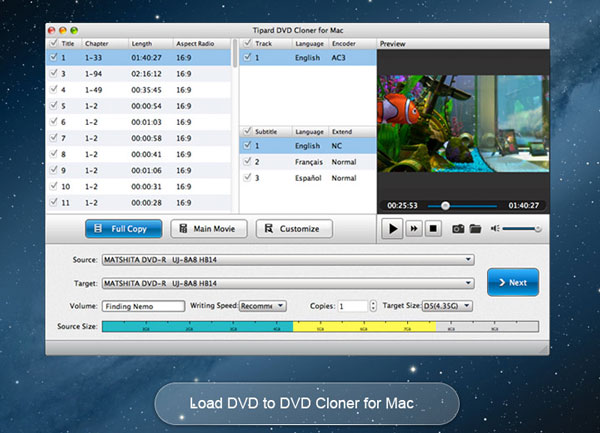
Helyezze be a DVD-lemezt a Mac DVD-meghajtójába. Kattintson a "Betöltés lemez" és a "Fájl hozzáadása" gombra a felső oszlopban a fájlok importálásához.
Várjon néhány másodpercet, megjelenik a képernyőn megjelenő címek listája. A DVD Clone for Mac automatikusan kiválasztja a főcímet.
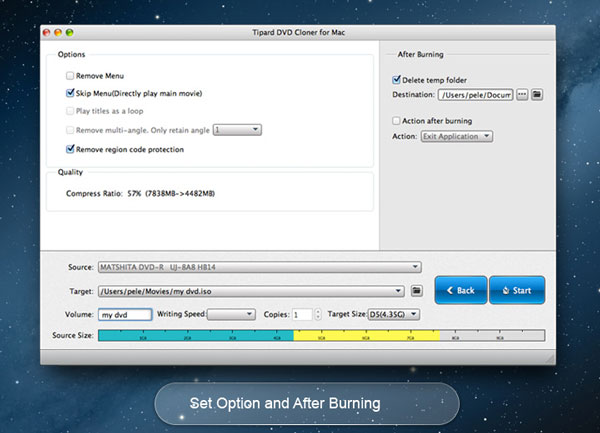
Ezután válassza ki a kívánt kimeneti formátumot a DVD másolásához Mac-hez a "Kimeneti profil" -ból.
Ellenőrizze az összes kérést, és állítsa be a kívánt nevet és rendeltetési helyet. Most mindössze annyit kell tennie, hogy rákattint a "RUN" gombra a DRM-védelemmel ellátott DVD Mac-re másolásához.
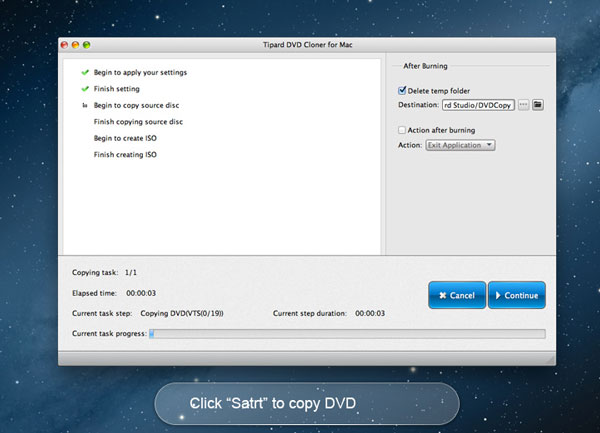
2 módszer: DVD másolása Mac-en keresztül WinX DVD Ripper Mac-en keresztül
Ahhoz, hogy DVD-t Mac-en könnyedén másolhasson, a WinX DVD Ripper for Mac-nek egy másik DVD-másolónak kell lennie, amelyet figyelembe kell vennie. Nézze meg, hogyan kell a DVD-tartalmat Mac-re bontani részletesebben az alábbiak szerint.
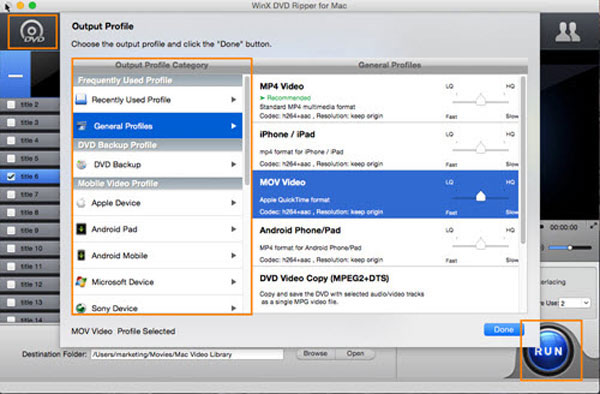
1 lépés: Töltse le a programot és telepítse a Mac-jére. Helyezze be a DVD-lemezt a DVD-meghajtóba. Ha a Mac-nek nincs DVD-meghajtója, próbálja meg csatlakoztatni a Mac-et egy külső optikai meghajtóhoz.
2 lépés: Indítsa el a programot, majd kattintson a "DVD" gombra a navigációs sávon, hogy betöltse a DVD-t. Csak annyit kell tennie, hogy csak néhány másodpercet vár, majd megtalálja a képernyőn megjelenő összes cím listáját.
3 lépés: A program másolja a DVD-t a Mac-en a kiválasztott főcímkel. Ugyanakkor megjelenik egy "Output Profile" oldal is, amely lehetővé teszi, hogy a megjelenített kategóriákból, mint például az "Általános profilok", a "DVD-biztonsági profil", a "Mobil videóprofil" és a " "Web Video Profile" és így tovább.
4 lépés: Tekintse át az összes követelményt és állítsa be a célmappát. És akkor csak kattintson a "RUN" gombra. A DRM-védelemmel ellátott DVD-másolási folyamat folytatódik a Mac rendszeren. Ezután könnyedén megtalálhatja a fájlokat DVD-k másolásával a Mac rendszeren.
2 rész. Hogyan lehet másolni egy nem védett DVD-t Mac-en?
Hogyan lehet másolni a nem védett DVD-t Mac-en? Tudni akarod a probléma megoldását. Itt megmutatja a legegyszerűbb módja annak, hogy egy nem védett DVD-t klónozzanak a Mac OS rendszeren.
1 lépés: Helyezze be a DVD-t Mac-re. Ezután a Mac automatikusan elindítja az Apple DVD-lejátszót. Csak kilép a DVD-lejátszóról. A képernyőn megjelenik egy kis lemezszerű DVD ikon.
2 lépés: Nyissa meg a "Segédprogramok" mappában ("Alkalmazások"> "Segédprogramok") található "Disk Utility" segédprogramot. Válassza ki a kívánt DVD-lemezt a bal oszloplistán. Ne aggódjon, ha észreveszi, hogy két DVD ikon van. Válassza ki a tényleges DVD ikont a DVD másolásához Mac-en.
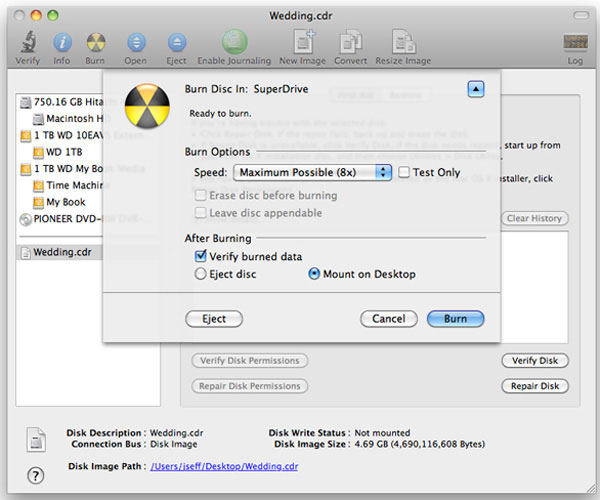
3 lépésKattintson az "Új kép" elemre a Disk Utility főablakának tetején.
4 lépés: A "Save As ..." (Mentés másként ...) ablakban megadhatja az új DVD-lemez nevét és válassza ki a célállomást. Ellenőrizze, hogy a "Képformátum" kiválasztása "DVD / CD Master" -re van-e állítva, és közben a "titkosítás" beállítás "nincs". Ezután kattintson a "Mentés" gombra.
5 lépés: Miután befejeződött a DVD-másolás folyamata a célmeghajtódra, visszatérhet a Lemez segédprogramhoz. Nem nehéz megtalálni az új lemezkép megjelenítését a Lemez segédprogram oldal bal oldalán. Kattints ide az eredeti DVD kiadásához Mac számítógépről.
6 lépés: Helyezzen be egy új DVD lemezt, amely írható a Mac számítógépére. Válassza ki az új lemezképet a Lemez segédprogram ablakában található listából. Ezután kattintson a "Burn" gombra a folytatáshoz. Az égési sebesség választható és a "Verify Burned Data" (Gyorsított adatok ellenőrzése) egyszerűen ellenőrizheti, hogy szeretné-e.
Fontos megjegyezni, hogy tudnia kell, hogy a célhely elég helyet foglal el, amikor DVD-t Mac-re másol.
Következtetés
Nyilvánvalóan a fenti módszerek segítségével DVD másolása Mac-en soha nem nehéz feladat, amelyet könnyedén elvégezhet. Természetesen számítógépes ismereteinktől függetlenül most már élvezheti a DVD-filmeket Mac-en. Reméljük, hogy a cikkben felkínált összes módszer kielégíti az Ön igényeit. Ezenkívül megtudhatja, hogyan másolhat DVD-ket Windows PC-n WinX DVD Copy Pro ha szükséges.
A legegyszerűbb módja annak, hogyan kell Macintosh DVD-t másolni







